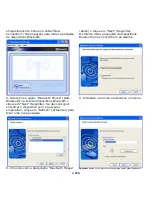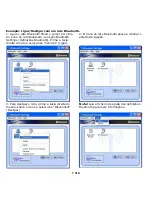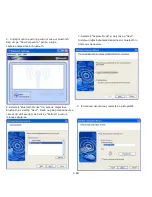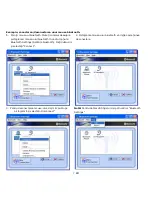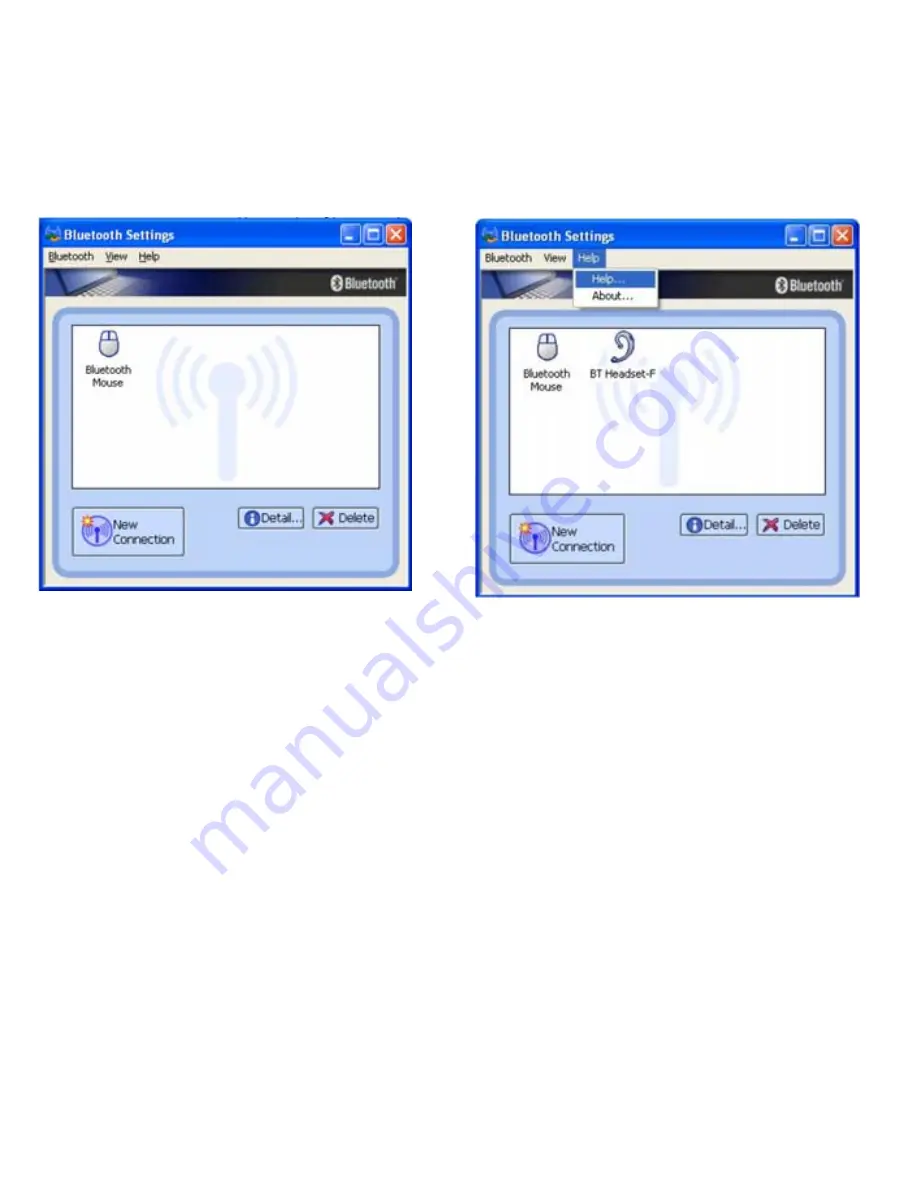
5 PTR
(Rato Bluetooth) aparece após o processo de
emparelhamento ficar concluído.
Bluetooth para mais informações.
Ligar e desligar
Ligar
Existem duas formas pelas quais pode configurar uma ligação Bluetooth.
∗
Seleccionando primeiro o dispositivo remoto
Seleccione um dispositivo remoto e faça um duplo clique sobre o mesmo para actualizar os respectivos
serviços. Pode ser pedida a senha Bluetooth caso o nível de segurança em ambas as extremidades da
ligação esteja definido para alto e os dispositivos não estejam emparelhados. Após concluída a pesquisa
de serviços, os serviços encontrados e suportados pelo dispositivo remoto e os ícones dos serviços
correspondentes existentes no topo da janela principal mudam para cor-de-rosa.
Faça um duplo clique sobre o ícone de serviço cor-de-rosa ao qual pretende ligar e que encontra no topo
da janela principal. A ligação será efectuada. Após estabelecida a ligação, o ícone do dispositivo remoto
e o ícone do serviço ficarão verdes.
Nota:
PAN (PAN): Se o servidor PAN não ligar a um servidor DHCP, a atribuição do endereço IP ao cliente PAN
demorará cerca de 45 segundos. Os utilizadores terão de aguardar durante cerca de 45 segundos antes
de puderem utilizar o protocolo TCP/IP.
DUN (DUN): É apresentada uma caixa de diálogo para acesso telefónico. Aqui, o utilizador tem de
introduzir o número de telefone do ISP, o seu nome e senha.
FTP (FTP): Após configuração da ligação, é apresentada uma janela FTP. Esta janela mostra os
directórios partilhados do dispositivo remoto. Esta janela pode estar vazia caso não existam quaisquer
ficheiros ou directórios no local remoto.
Содержание CN-BTU4
Страница 55: ...6 FRA fichier ou répertoire ...
Страница 78: ...8 ENG ...